最近小編後台收到不少的私信,很多朋友都來本站詢問小編excel表格怎麼加密碼保護,為了幫助到大家,小編上網蒐集了相關資料,總算找到了excel怎麼加密文件不讓別人修改的方法,詳細內容都在下面的文章中了,大家有需要的話,趕緊來本站查看一下吧。

具體步驟如下:
1.開啟需要設定密碼的excel表格,點選左上角「檔案」選項;
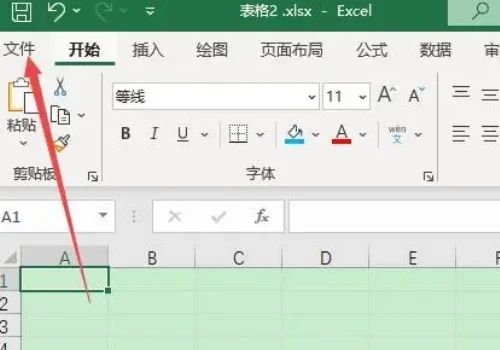
2 .點選左側清單中的「資訊」選項;
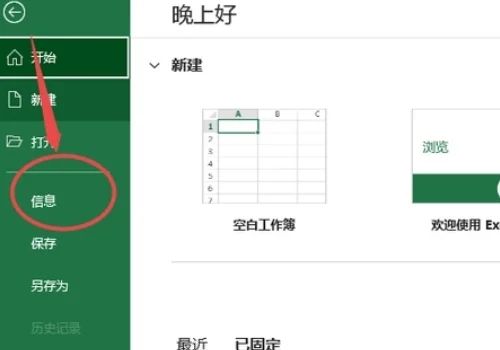
3.點選「保護工作簿-用密碼加密」;
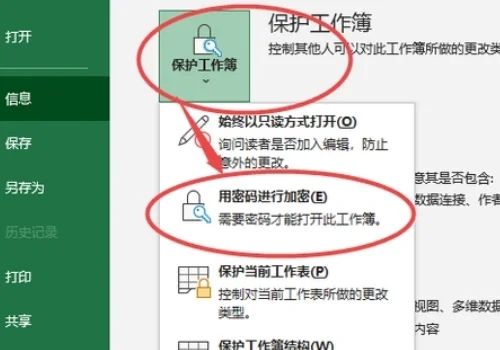
##4.輸入需要設定的密碼,點選「確定」;
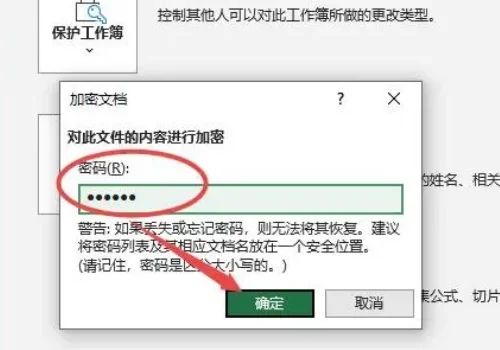
#5.再次輸入剛才設定的密碼,確認密碼設置,點選「確定」。
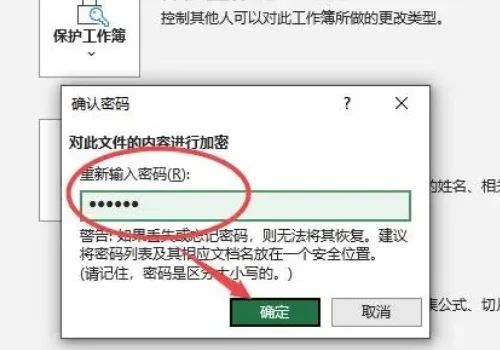
以上是如何將Excel表格設為密碼保護以防止他人修改的詳細內容。更多資訊請關注PHP中文網其他相關文章!




